Come rimuovere un elemento da un array in PowerShell
-
Usa il metodo
Remove()per rimuovere un elemento da unArrayListin PowerShell -
Usa il metodo
RemoveAt()per rimuovere un elemento da unArrayListin PowerShell -
Usa il metodo
RemoveRange()per rimuovere un elemento da unArrayListin PowerShell -
Usa il metodo
ForEach-Objectper rimuovere elementi da unArrayListin PowerShell - Conclusione
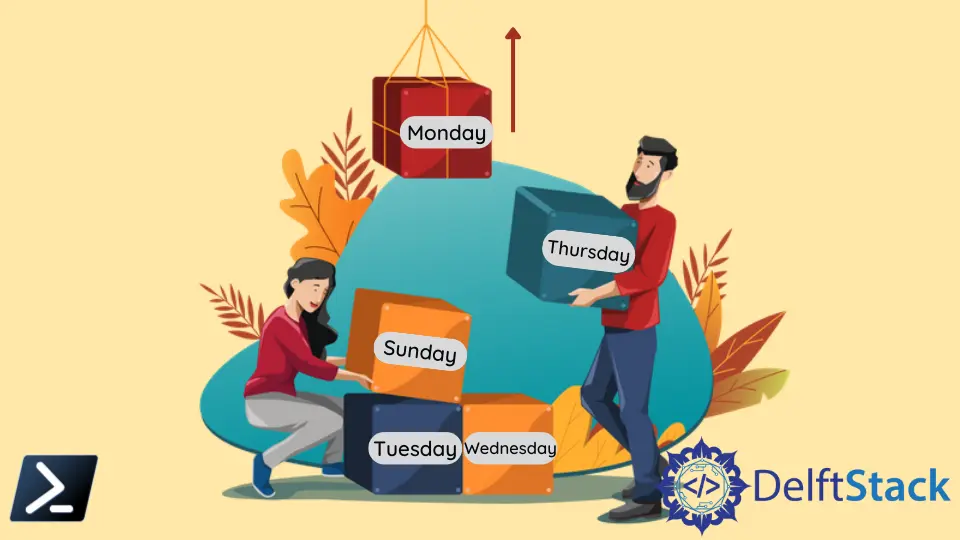
Gestire e manipolare strutture dati come gli array è un compito comune nello scripting di PowerShell. Quando si tratta di rimuovere elementi da un ArrayList, PowerShell fornisce vari metodi per soddisfare diverse esigenze e scenari.
Questo articolo esplora quattro metodi distinti: Remove(), RemoveAt(), RemoveRange() e ForEach-Object, ognuno dei quali offre capacità uniche per rimuovere elementi in base a criteri diversi. Dalla rimozione di valori specifici all’eliminazione di elementi in posizioni di indice specifiche, gli utenti di PowerShell possono scegliere il metodo più appropriato per le loro esigenze di manipolazione degli array.
Usa il metodo Remove() per rimuovere un elemento da un ArrayList in PowerShell
In PowerShell, il metodo Remove() fornisce un modo semplice per eliminare elementi specifici da un array. Questo metodo è particolarmente utile quando si conosce il valore esatto che si desidera rimuovere dall’array.
Che tu stia gestendo un elenco di file, nomi utente o qualsiasi altro tipo di dati, il metodo Remove() consente una manipolazione efficiente dei contenuti dell’array.
Esempio:
# Create an ArrayList
$myArrayList = [System.Collections.ArrayList]@("apple", "banana", "cherry")
# Remove "banana" from the ArrayList
$myArrayList.Remove("banana")
# Display the modified ArrayList
$myArrayList
In questo frammento di codice, abbiamo utilizzato il metodo Remove() su un ArrayList in PowerShell per eliminare un elemento specifico dalla collezione. Prima inizializziamo un ArrayList chiamato $myArrayList contenente tre elementi: mela, banana e ciliegia.
Successivamente, invochiamo il metodo Remove() su $myArrayList, specificando banana come argomento da rimuovere. Quest’azione rimuove efficacemente banana dall’ArrayList, adattando di conseguenza la struttura dell’ArrayList.
Infine, stampiamo l’ArrayList modificato per verificare la rimozione. Sfruttando il metodo Remove() con gli ArrayList, possiamo gestire e manipolare senza sforzo collezioni dinamiche di dati negli script di PowerShell, garantendo un controllo preciso sui contenuti dell’ArrayList.
Output:

Usa il metodo RemoveAt() per rimuovere un elemento da un ArrayList in PowerShell
Il metodo RemoveAt() in PowerShell viene utilizzato per rimuovere un elemento da un array in una posizione di indice specifica. Questo metodo modifica l’array originale rimuovendo l’elemento nella posizione specificata e spostando tutti gli elementi successivi a sinistra per riempire il vuoto.
Il parametro di indice specifica la posizione dell’elemento da rimuovere, partendo da 0 per il primo elemento dell’array.
Esempio:
# Create an ArrayList
$myArrayList = [System.Collections.ArrayList]@("apple", "banana", "cherry")
# Remove the item at index 1 ("banana") from the ArrayList
$myArrayList.RemoveAt(1)
# Display the modified ArrayList
$myArrayList
In questo frammento di codice, abbiamo utilizzato il metodo RemoveAt() su un ArrayList in PowerShell per rimuovere un elemento specifico in base alla sua posizione di indice all’interno della collezione. Inizializzando un ArrayList chiamato $myArrayList con tre elementi (mela, banana e ciliegia), mostriamo come rimuovere precisamente l’elemento all’indice 1 (banana) dall’ArrayList.
Utilizzando il metodo RemoveAt(), possiamo modificare dinamicamente i contenuti dell’ArrayList specificando l’indice dell’elemento che desideriamo rimuovere. Dopo aver invocato il metodo, stampiamo l’ArrayList modificato per confermare la rimozione.
Sfruttare il metodo RemoveAt() fornisce un approccio semplice per gestire gli elementi dell’ArrayList in base alle loro posizioni di indice, facilitando la manipolazione efficiente degli array negli script di PowerShell.
Output:

Usa il metodo RemoveRange() per rimuovere un elemento da un ArrayList in PowerShell
Il metodo RemoveRange() in PowerShell viene utilizzato per rimuovere un intervallo di elementi da un ArrayList in base alle loro posizioni di indice all’interno della collezione. Inizializzando un ArrayList chiamato $myArrayList con cinque elementi (mela, banana, ciliegia, datole e sambuco), dimostriamo come rimuovere elementi a partire dall’indice 1 fino all’indice 2 (banana e ciliegia).
Specificando l’indice di partenza e il numero di elementi da rimuovere, il metodo RemoveRange() elimina in modo efficiente un blocco contiguo di elementi dall’ArrayList. Dopo aver invocato il metodo, stampiamo l’ArrayList modificato per confermare la rimozione.
Sfruttare il metodo RemoveRange() offre un modo conveniente per gestire i contenuti dell’ArrayList rimuovendo più elementi contemporaneamente, facilitando la manipolazione efficiente degli array negli script di PowerShell.
Output:

Usa il metodo ForEach-Object per rimuovere elementi da un ArrayList in PowerShell
In PowerShell, il cmdlet ForEach-Object fornisce un modo conveniente per iterare tra gli elementi di un ArrayList e eseguire operazioni su ciascun elemento individualmente. Quando si tratta di rimuovere elementi da un ArrayList in base a determinati criteri, ForEach-Object può essere utilizzato in modo efficace.
Combinando ForEach-Object con logica condizionale, possiamo rimuovere selettivamente elementi dall’ArrayList, offrendo flessibilità nella gestione dei contenuti della collezione.
Esempio:
# Create an ArrayList
$myArrayList = [System.Collections.ArrayList]@('apple', 'banana', 'cherry', 'date', 'elderberry')
# Remove items containing the letter 'a'
$myArrayList = $myArrayList | ForEach-Object {
if ($_ -notlike "*a*") {
$_
}
}
# Display the modified ArrayList
$myArrayList
In questo frammento di codice, iniziamo inizializzando un ArrayList chiamato $myArrayList con cinque elementi: mela, banana, ciliegia, datole e sambuco. Utilizziamo quindi il cmdlet ForEach-Object per iterare attraverso ciascun elemento in $myArrayList.
All’interno del ciclo, viene applicata una logica condizionale (-notlike "*a*") per filtrare gli elementi che contengono la lettera a. Gli elementi che soddisfano la condizione vengono mantenuti, mentre quelli che non lo fanno vengono rimossi implicitamente dall’ArrayList.
Infine, stampiamo l’ArrayList modificato per osservare il risultato, mostrando come ForEach-Object possa rimuovere selettivamente elementi in base a criteri specifici, offrendo flessibilità nella gestione dei contenuti dell’ArrayList negli script di PowerShell.
Output:

Conclusione
Rimuovere elementi da un ArrayList in PowerShell è un compito che può essere affrontato in diversi modi, a seconda delle esigenze specifiche dello script o del compito di automazione. I metodi Remove(), RemoveAt(), RemoveRange() e ForEach-Object offrono agli utenti di PowerShell una gamma di opzioni per gestire in modo efficiente i contenuti degli array.
Che si tratti di rimuovere elementi in base ai loro valori, posizioni di indice o criteri specifici, le capacità di manipolazione degli array di PowerShell offrono flessibilità ed efficienza. Comprendendo e sfruttando questi metodi, gli utenti di PowerShell possono semplificare i loro script e manipolare efficacemente gli ArrayLists per soddisfare le loro esigenze, migliorando la produttività e consentendo un controllo preciso sui contenuti degli array.
